主力 iphone ,几乎没用过安卓,但是不想被苹果锁死。找一台安卓备用顺便折腾一下不同的生态。
硬需求
- 在美国买
- 适合折腾
- 回国能用国内运营商的信号
- 不是折叠屏
软需求
- 国内软件兼容性好
- 硬件好
先谢谢网友了。
如题,OPPO find n5 顶配版 10499 ,目前最顶配的 find x8u 顶配 7499 ,目前在纠结这两二选一,主要是选折叠屏的话之后换机了机器还能给父母用,屏幕大的话应该更适合中老年人,还有平常通勤时会看电子书,但是又听说折叠屏款硬件配置特别是拍照实际不如旗舰款 x8u ,有点纠结
最近用夸克,vivo 浏览器,发现可以下载 m3u8 的视频,
而且他们的播放器解码都一样的, 他们应该用的是一个相同的开源还是什么库呢,
求知道的指个路
对比了两个朋友,一个用的 vivo 一个用的 iqoo 都是用了一年左右,一个因为指纹什么问题换膜,直接找个店去换,免费换不收钱,服务态度非常好,还用积分换了个很不错的双肩包, 另外一个 iqoo 的朋友用了一年多屏幕坏了,直接去售后的点,直接免费换屏,原价要 1000 多。。
再就是我,用了很多年的小米,从小米 3s 开始用到现在 ,之前买了小米 13ultra , 送了个什么会员,说每个月可以免费换膜,需要领取,当我领取后,去换膜,随便找个门店,问就是没货,真的非常羡慕,并且他们的还比我买的便宜,还好看!!!
断断续续两年多时间,边用边开发了一款日志 App ,期间一直自用,没怎么推广,却意外获得了一些认同,近期想要上架到应用商城,由于没有企业资质,国内市场暂不考虑,计划先上架到 Google Play ,宣传图都做好了,发现个人账号首次发布应用,需要进行至少 12 名测试人员 14 天以上的测试,故在此邀请一些拥有 Google 账号的热心小伙伴协助进行测试,测试完成后,我将免费赠送永久会员。
为了避免耽误大家的时间,下面简单介绍下这款日志 App ,如果正好是你需要的,欢迎参与测试,再次强调,此为封闭式测试,无法通过公开链接获取 App ,必须要有 Google Play 账号(一般是 Gmail 邮箱)从 Google play 商城获取。
简单来说,它是一个强调文本记录的日志 App ,它的设计完全贴合我的个人使用习惯,算是比较有个性的一个产品。不同于传统的日志 App ,它主要有以下特性:
是的,一天一篇,最初的设定即如此,首页不再是列表,而是当天。基于这个设定,督促我把每天都点亮。即便哪天忘了,我也会努力回忆,补齐当天发生的事情。
![]()
除了常见的图文,日志中支持待办记录、事件(重要时刻)记录,未来计划支持每日消费支出、时间开销等记录形式。
对于数据这块,从一开始我便设计为本地储存,至于为什么这么设计,就无需多说了。同时,整个应用也是支持离线运行的。
数据也完全自主可控的,支持明文导出,不加密,不转码,自己的数据,自己做主,自己负责。
![]()
日志按每日拆分了,自然也能合并展示,每日待办可以统一页面管理,事件也可以按照日期或按照事件类别,进行展示及统计。
![]()
![]()
这个日志 App 的常规功能,不过多介绍了。
![]()
![]()
数据统计,也算是日志 App 的常规功能,不过多介绍。
![]()
再次说明:此次测试为封闭式测试,收到邀请的账号才能够下载 App ,所以,务必提供 Google Play 账号给我,我加到测试用户列表中,才会收到 App 的测试通知。
另外,该应用目前只测试了安卓 15 ,15 以下的系统版本,能够使用,但可能会有一些 UI 视觉上的问题,请见谅。
再次感谢参与测试的小伙伴,务必在评论区留下你的 Google 账号。
爱范儿关注「明日产品」,硬哲学栏目试图剥离技术和参数的外衣,探求产品设计中人性的本源。
「真正认真对待软件的人,就应该自己做硬件」,图灵奖获得者亚伦·凯 (Alan Kay) 曾如是说。
这句话在当时是对软件思维的一种挑战——它要求开发者跨越边界,理解硬件的底层逻辑。凯本人在图形界面、面向对象编程等领域的开创性工作,深刻影响了后来的计算设备形态。但他留下的这句名言,并不是在谈技术本身,而是在提醒人们:软件的创造,离不开对承载它的硬件的深刻理解与掌控。
亚伦·凯 图|Aleksandra Szpunar / Netguru
半个世纪之后,凯的观点几乎已成为常识。但如果我们做个思想实验,把这句话反转一下呢?「真正认真对待硬件的人,就应该自己做软件」。
软件与硬件,从来都是相互映照的两面。让人喜欢一款硬件的,往往不是它的参数或材质,而是那层赋予它连贯体验与生命感的软件。
然而,在智能设备硬件性能不断跃升的今天,真正投入心力打磨软件体验的厂商却并不多见。缺少结构紧密、体验优雅的软件,再出色的硬件也难以充分展现潜能。最终,它可能只是性能出众的零件集合,而不是一个有灵魂的整体。
四十多年后,有一家公司依然在践行亚伦·凯的理念——vivo。它持续思考着软硬件结合的边界与方式,而 OriginOS 6,正是这一思考的最新成果。
在 OriginOS 6 上,vivo 尝试以操作系统为媒介,让设备与用户之间的关系更接近「真实世界」。光线会随环境而变,图标坠入桌面会泛起细微的涟漪,界面元素似乎拥有呼吸的节奏。Android 与 iOS 这两种系统,在这里并非模仿或拼贴,而是获得了一种意料之外、情理之中的交融。
如果说 vivo 智能手机是「地球」,那么 OriginOS 6 便是孕育其上的有机世界。它并非为了炫技,而是在尝试回答一个更有趣的问题:当软件被赋予生命感时,硬件是否也能因此变得更有人性?
![]()
Let there be light.
OriginOS 6 最显著的变化,是光进入了系统。不是比喻意义上的「光明」,而是真实可感的光线——环境光、弥散光、边缘光——兼具交互设计意图与视觉审美的综合表现。
系统控件因此更具通透感,按钮按下的瞬间会闪过一道细微的微光。输入锁屏密码时,数字键被瞬时点亮,那种明灭之间的反馈,让操作更有触感。一些重要控件,例如闹钟设置按钮,也在底部融入了弥散光效,以轻柔的方式暗示其在界面中的层级与重要性。
一些系统控件,如「浮动动作按钮」(FAB) 的浮动控件感更强,且呈现弥散光效,向周围界面晕染
更巧妙的是,对「陀螺仪」这一早已习以为常的元器件,OriginOS 6 做出了新的利用:在不同界面中,随着手机轻轻摆动,屏幕会呈现出细微的明暗变化,仿佛光线也随视角而转。
在真实世界里,光的入射角决定了物体的质感。OriginOS 6 将这种物理规律引入屏幕世界,让图标、卡片和控件获得了厚度、层级与光感,成为具有真实存在感的「物体」。
随着手机转动,界面元素周围的光效入射角度发生变化,呈现出光影流转的视觉感受
最能体现这一点的,是全新的锁屏主题「趣味光栅」。
设置最多四张照片作为光栅壁纸后,左右摇晃手机,画面会随角度变化而流动——像小时候收藏的光栅卡片,从不同方向能看到不同图案。静态图片、Live Photo、视频等都可转化为互动壁纸。
我用相机的 AI 换天功能,生成同一场景下午后、傍晚、夜间的三个「版本」,设置为光栅壁纸。每当我轻轻转动手机,光影流转,仿佛时间在掌中缓缓移动。那不是炫技,而是一种把传感器数据转化为感知乐趣的尝试:屏幕里的世界,真的动了起来。
![]()
有了光之后,是空间。
OriginOS 6 在界面层级之间加入了渐进式模糊,让屏幕有了纵深感。下拉通知中心或右滑进入负一屏时,背景会自然虚化,焦点始终停留在当前操作上。清晰与朦胧之间的差异,让系统能更直观地区分内容与背景、主与次。
vivo 还重新设计了通知栏的堆叠方式,让来自同一应用的消息以层叠形式归拢,重要内容浮现,次要信息收束。新的控制中心将快捷开关与通知内容合并,减少层级切换,使操作路径更自然。
每一界面层级浮现时,都会为下一层级带来模糊效果,谓之「渐进式模糊」
这些变化的底层逻辑,是一种对系统空间语言的重新定义——「空间体系 2.0」。过去的触屏界面多以灰阶与色彩来表达层级,而今天的硬件算力足以让界面拥有真实的光影、深度与材质。
当用户与系统交互时,屏幕中的元素不再是静态贴图,而是有厚度、有呼吸的对象。纵深、模糊与光影共同构成了新的空间规则,也让扁平化设计走向更立体的方向。
到头来,真实世界从不是光滑的二维界面。光线、层次、反射——这些自然法则在屏幕上重生的方式,不应是简单模拟,而是要找到「和而不同」的平衡:手指触碰即有反应,光线与角度自然呼应。
手指按下去,光亮起来;手机倾斜,画面随之流动;不重要的内容可以被堆叠、在需要时展开——这便是「系统即世界」的第一层含义:用户不再操作一个系统,而是在与一个世界互动。
系统有了基础的物理法则,也需要生命的节奏。真正的流畅并不只是「快」,而是「对」。
系统在动效优化上选择了「丝滑轻盈,自然舒适」的方向。每一次操作都符合现实世界的运动规律——有惯性、有回弹、有停顿。全局弹簧动效是其基础:拨动开关、拖动音量条、下拉刷新,界面都会「过冲」一点再回弹,像拉伸后的弹簧。
拖动桌面图标时的涟漪效果尤其有趣:图标落下后,周围图标微微外扩再回收,像是石子入水。涟漪范围不大,却让桌面有了生气。
图标拖拽的「涟漪」动效
这种「活性」延续自前代 OriginOS 的原子组件体系。现在,它被进一步扩展至全局,从指纹解锁、充电动画到窗口切换,都遵循同样的动态规律。界面不再是固态的平面,而像液体一样流动。
动效的统一性也更强。打开或退出应用时,图标与窗口会顺势放大、缩小、归位,动作起终点清晰对应,像从书架抽出一本书再放回原位。
比如在 OriginOS 6 上重新设计的原子岛收起展开效果,vivo 的设计理念是采用「帧形变」技术对界面元素的形态进行有机转换,从而表达出元素之间的逻辑关联。并且,物理法则的逻辑同样得到连续,元素之间的拉丝、融合、滴落等形变效果模拟出真实的物理连接。
原子岛展开、收回的动效,在 OriginOS 6 上通过「帧形变」技术重新设计
而我觉得在界面交互上最体现设计团队用意的,莫过于小窗旋转效果。在 OriginOS 6 上,当手机当前处在同屏小窗/画中画模式下,切换横屏竖屏,小窗获得了一个自然移动的动效。
背后,这一新设计利用了视觉连续性原理,通过强调空间连贯性来消除视觉焦点的「断层」,帮助用户保持聚焦,显著提高沉浸感。
当开启小窗并旋转屏幕时,小窗动效会遵循设备旋转的方向
底层的「蓝河流畅引擎」和「超核计算」系统负责协调这一切,使视觉流畅与算力分配达成平衡。但这些技术存在于「无形」——用户不需理解它,只需感受到动作的呼吸感:滑动的阻尼、切换的节奏、回弹的柔韧。
OriginOS 6 在无数细节中让系统变得更有「活性」。这些细节微小,却在累积中构成生命感。流畅的体验能够触发用户潜在的愉悦舒适感——不是因为速度,而是因为节奏。
这是「系统即世界」的第二层含义:世界从不静止,而是「活着」的。
一个世界如果只有自循环,终将走向封闭。
手机行业这些年的主旋律是「筑高墙」。从系统功能,到配件连接,到充电协议,各家都在修筑自己的生态,让设备之间的壁垒越来越厚,iOS 与 Android 成了两座平行宇宙,设备与设备之间形成孤岛。生态内部的体验顺滑,而跨越边界却步步受限。
这种封闭策略自有商业逻辑,但用户为此付出的代价也在增长——想要流畅体验,就必须被锁进单一生态,生活被技术的边界切割得支离破碎。
但生态和生态之间从来不应该是绝缘的。在真实世界中,我们反而会看到物种之间的交融,催生新的生命。当 iOS 和 Android 不再「强行兼容」,而是真正有机融合,那会是怎样一番图景?
![]()
OriginOS 6 选择了另一条路径:拆掉部分墙,让世界重新连通。
新版本的 vivo 互传 app,让此前所有同行所做的「生态破壁」努力都相形见绌。在 OriginOS 6 上,用户可以直接访问、编辑 iPhone 或 iPad 上的照片与视频,修改后自动同步回去。文件不再只是「传输」,而是在两个系统之间共享状态。
在相册应用中利用「跨端随心编」技术,直接对 iPhone 本地照片进行编辑
这已经不是简单的文件互传,而是让两个系统的数据层发生了交融。但其实所有的技术突破都不如带来的便捷体验更有说服力:你可以直接在一部 Android 手机上打开朋友的 iPhone 相册,为 ta 修图,无需额外应用或中转步骤。
进一步的尝试,是 OriginOS 6 引入的「摇一摇群组分享」功能。
当多个用户同时摇动手机,系统会自动创建一个共享群组——无需登录账号、无需数据流量。创建成功后,用户可在相册、互传或文件管理界面中选择任意数量的照片或视频进行分享,实现无损、极速的大批量传输。
vivo 手机之间可直接拖拽至原子岛发送;而跨系统的分享(如 iOS)则可通过安装「互传」应用实现同样的效果。这种方式的意义不仅在速度或便捷,而在于它将分享重新变成了一种自然的动作:几个人同处一地,轻轻一摇,设备之间就建立起短暂却高效的连接。
双系统打开互传并「摇一摇」,即可快速建群,无损收发文件
跨设备连接的终极形态,是 vivo 的 AI 助理「蓝心小 V」可以对各种智能家居生态实现统一控制。传统的智能家居体验是碎片化的:米家的设备要打开米家 app,HomeKit 的设备要用苹果「家庭」,其他品牌又各有各的入口。而 vivo 的 AI 助理「蓝心小 V」能识别用户的自然语言意图,跨品牌控制家电设备。无论是小米的台灯,还是飞利浦的灯泡,都能被同一句指令调度。
现实生活从不是单一生态的样板间:你可能经常用 iPhone 来拍视频,但用 Android 手机作为主力机;你的智能家居可能由两三种不同的「全家桶」分别组成;你的电脑平板是苹果,但汽车是小鹏……我们使用着不同品牌的设备,也更期待它们像一个整体协作。
按理来说,每个设备都应该主动为你服务,但在彼此封闭的生态下,要记住哪些设备能协同互联,哪些不能,反而成了用户的责任。
归根结底,生活不该迁就技术,而是技术应该服务生活。然而在现实中,商业权衡往往凌驾于用户体验至上,用户难免因为「生态站队」而受到体验和便利性的惩罚。
OriginOS 6 有着一个全然不同的「世界观」。这也是「系统即世界」第三层含义是:外部设备不应是敌人,而应成为可交互的邻居——世界的价值不在孤岛,而在连通。
这样的未来如果想要显化,觉悟不应该只属于 vivo 一家。
![]()
世界有它的运行规则,也有自我修正的能力。
在 OriginOS 6 上,人工智能将扮演一个更大的「意识」载体,它不只是响应指令,而是理解上下文、串联信息、记住习惯。系统因此从工具变为伙伴。
最直观的体现,就是升级后的全新「小V圈搜 2.0」。在此之前,移动操作系统更多基于截图识别理解内容,而在 OriginOS 6 上,它能识别整屏内容,根据用户圈选的文字或图像做出判断——地址会唤起导航,网购口令能直接跳转,会议信息可一键添加日程。
这个交互逻辑的合理之处在于:它把搜索从一步独立的操作,变成了与系统交互过程中的一种自然延伸。这就像是一个人在他的世界中不断探索,在每一次互动的过程中完成需要的目标,学到新的知识。
小V圈搜 2.0 版,能够根据屏幕上的内容智能推荐下一步操作
这是一种基于语境上下文的高级 AI 代理能力的体现,其实在前一代 OriginOS 5 那个无所不能的原子岛上就有所体现。但 vivo 发现「一键上岛」并没有被充分利用,用户可能更加习惯通过常规入口(例如电源键、长按底部指示条)唤起 AI 功能。于是在 OriginOS 6 上,vivo 继续采取原子岛和圈搜两种交互方式齐头并进的思路,确保在用户最习惯的地方,AI 总是能够准备好并迎接和理解他们。
这种理解能力,也被照片 AI 处理能力延伸到了 vivo 最引以为傲的影像层面。
对于 AI 消除这一早已不新鲜的能力, vivo 觉得还有潜力没有被挖掘。在 OriginOS 6 上,首次实现了对于 Live Photo 的路人消除能力。系统会理解画面元素的运动,以及背景的一致性;用户只需圈选一次,AI 便能自动追踪并生成纯净、且鲜活依旧的动态照片。
在 Live Photos 中智能消除路人和杂物
它还能学习用户的美颜习惯,观察并记录每次手动调整美颜参数的偏好,逐渐理解「你人为的理想自己」是什么样子。几次学习过后,美颜参数会自动匹配个人习惯,几秒钟就能替代长达 5-15分钟的手动精修,而且还能识别好兄弟好闺蜜,都能获得 ta 们的专属美颜效果,真正做到「千人千面」。
在 vivo 看来,AI 不需要替你决定「怎样好看」,而是应该更尊重和学习「你觉得怎样好看」。
其它 OriginOS 6 上的 AI 功能,比如小 V 记忆知识库、代接电话助手、文件智能重命名等等,都延续同一个逻辑:AI 的优势不在于替代,而是在于学习,学习你的使用模式,然后帮助你减少手动操作的步骤和精力耗费。这些功能单独看都不算革命性,但它们指出的方向不能更清晰:一个优秀的系统 AI 功能,不再被动等待指令,而是主动理解语境,并在合适的时候无缝嵌入。它的存在感轻微,却能在恰当的时刻伸出援手,如飞鸿踏雪泥。
这是「系统即世界」的第四层含义:世界的意识不在喧哗中诞生,而在持续的自我改进中显现。
![]()
在智能设备的漫长演化中,人们最终总会回到最质朴的问题:技术为何存在?
OriginOS 6 的答案是——让系统更像世界。
它用光影与空间重构了视觉秩序,用动效赋予系统生命节奏,用连接打破边界,用 AI 带来自我理解的可能。和前一代系统相比,它并不追求惊艳式的革新,而是保持了一种稳健的延续性,并在细节里让「系统即世界」的理念更加坚实。
OriginOS 6 的使用体验如果用两个字来形容,那就是「流畅」:解锁的起落有如呼吸, 界面之间井然有序的层次感,动效的连贯性,跨设备传输内容的「即拿即走」。这是一种「零思考成本」的秩序感——界面让路于注意力,让注意力让路于意图。
![]()
更重要的是,这套系统既不否认 iOS 的存在,也不盲从于「一切 iPhone 所做的都是对的」这一歪理。它所做的,是承认 iPhone 是个好手机,它的用户值得争取。vivo 选择与之对话,而不是对立,更不是镜像。
究其根本,一个世界不应该由一家厂商独筑。若想让「系统即世界」成为行业的常态而非个例,软硬件厂商需要共同向着开放的方向下注:减少无意义的差异化和封闭,允许并尊重跨生态的互通。唯有开放、互通与尊重,才能让软硬件共同构成一个有生命力的整体。
这也回应了亚伦·凯的那句话:真正的好系统,不只是运行在硬件上的软件,而是一个自洽、有秩序、有邻里的世界。
OriginOS 6 所指向的,是这样的起点——一个从掌中出发、延展向更大世界的系统。
#欢迎关注爱范儿官方微信公众号:爱范儿(微信号:ifanr),更多精彩内容第一时间为您奉上。
最近 TCL 电视更新后,发现自己弄的 DNS 服务器上玩的各种花样对电视都无效了。联想起前段时间在 V2EX 看到的国产安卓自己附加了 DNS 服务器的操作,于是在路由器上 tcpdump 了一把,结果果然发现 TCL 除了调用了 DHCP 设置的 DNS ,还自行往 225.5.5.5 ,40.73.101.101 ,119.29.29.29 发了 DNS 请求。我用 iptables 把发往外网 53 端口的包全丢掉,终于恢复正常了。
看来这种强行附加 DNS 的做法正在扩散,以后说不定还要禁止 DoH 。
有啥安卓手机重度使用,电池能撑 3 天的吗?
谢谢
能不能区分一下原生安卓和国内安卓衍生 OS 。
谷歌是不是应该限制衍生了?生态也铺的差不多了。
如题 总觉得天玑某些方面就是比骁龙差一点 觉得毕竟晓龙做的久一点 有没有和我一样心里的
我现在主要用的苹果手机.
但是有一些场景下必须要用安卓手机,所以前几年买了一个特别便宜的红米手机来备用.
其中一个必须要用到安卓手机的场景用途就是
用 电子税务局 这个 app
不错 电子税务局 这个 app 也有苹果版
但有的业务提交的时候,苹果版的按钮就总是灰色,无法提交数据
我到税务局柜台去问,他们告诉我是这样的,换成安卓机试试就可以了
然后换成了我的红米,这个业务的提交按钮就能点击了
但是上个月发现他们这个电子税务局 app,又升级了
升级后办理比如租房电子发票这个业务,最后一步需要人脸识别提交
连我的红米手机都无法提交
APP 里面提示 版本太低
我把红米系统升级到最新还是不行
然后我又到税务局的柜台咨询,反映这个问题
他们说要我用他们柜台里面的手机试试看
这是一台华为的手机,然后人脸识别提交成功
我不知道这个电子税务局 app 提示的版本太低到底是什么意思
看来要换一台安卓机了
大家能推荐下,越便宜越好
对于华为我不是很了解, 鸿蒙是华为自己的系统,是不是说不能安装其他的安卓 APP 了
开始之前还特地去 Google 了一下站内讨论,上一次提到这个版本都是三四年前的事情了,感觉时间过得真快
手机是老妈用剩下的 360 N6Pro ,内置 360OS ,版本号 V105 ,其实就是安卓 7.1.1 ,因为刷机需要拆机短接进 9008 ,手头无拆机工具只好作罢(当然这就必须得想办法忍受/搞定广告了),幸而还支持 4G ,而且性能好像还行,单纯作为备用的备用机使用。
问题来了,安卓 7.1.1 似乎是太老了,装微信支付宝 QQ 之类的当然不再指望,但除此之外,想要装个 Bitwarden (包括第三方客户端 Keyguard )也装不上,adb 显示 SDK 版本过低,目前成功尝试装上去的只有 Firefox 142 和 Aegis (还能当离线 TOTP 机使用),别的暂未尝试
对于这种性能还行但安卓版本过低的手机,还能装些什么软件吗?
TimeLapseCam 是一款 4MB 大小,只需要 android 6.0 就可以运行的开源 Android 延时摄影应用,可以在屏幕关闭的情况下继续录制延时视频,还能自定义调整分辨率、定时录像、禁用快门声,没有录制限制,堪称闲置安卓手机的最佳伙伴。
Contribute to woheller69/TimeLapseCamera development by creating an account on github.
谁抽屉里还没有一两部淘汰下来的安卓手机呢?(没有请举手)
如果,我是说如何还能开机,那么拿出来试试这款应用,说不定解锁了新姿势。
TimeLapseCam 是一款简单易用,但暂无中文界面的 Android 延时摄影应用,不过其已经配置的很好了,打开就能用。![]()
默认一秒拍摄一张照片、不限时,直到你点击停止。可以修改拍照间隔,最长 10 分钟一张,也支持自动结束时间,最长 46 个小时。
还能定时开始拍照,以及关闭屏幕后继续拍照。
在 TimeLapseCam 中打开 REST API 之后,就能用浏览器打开 http://192.168.2.182:8085/rest,看到如何使用 API:
REST API v1:
GET /1/ctrl/status: Get current state: [stopped/running]
GET /1/ctrl/start: Start recording
GET /1/ctrl/stop: Stop recording
GET /1/ctrl/param: Get parameter
GET /1/device/battery: Get battery percentage
GET /1/current/img: Current / last recorded image
GET /1/current/imgcount: Image count
GET /1/current/lastimg: Last image: Name, Timestamp and URL
GET /1/img/list: List image folders
GET /1/img/listhtml: user clickable HTML page
GET /1/img//list: List folder / images
GET /1/img///list: List folder / images
GET /1/img//…/: Download image
比如:http://192.168.2.182:8085/1/img/TimeLapseCam/2024-10-15/TimeLapseCam0.mp4 可以直接播放最近一段视频
copyparty 是一款功能非常丰富的多功能文件服务器,主要用来分享你电脑、服务器、设备里的文件,并通过浏览器、WebDAV、FTP 等方式访问,还支持播放音乐、上传文件、权限设置等功能。
几乎可以在任何有 Python 环境的地方运行,还支持 Docker 托管,以及 windows 系统下的单可执行程序,甚至可以在 android 中运行。虽然运行很容易,但我不敢说它简单易用。
Portable file server with accelerated resumable uploads, dedup, WebDAV, FTP, TFTP, zeroconf, media indexer, thumbnails++ all in one file, no deps – 9001/copyparty
copyparty 给自己的定位是「便携式文件服务器,具有断点续传、重复数据删除、WebDAV、FTP、TFTP、零配置网络、媒体索引器、缩略图++,全部集成在一个文件中,无依赖。」
所有的功能集中在一个 .py 文件中,718 KB,直接运行就可以了。Windows 系统有编译好的 .exe 单可执行文件,双击也即开机用。其他平台直接 python copyparty-sfx.py 就行了。
就是文档太啰嗦了…看不下去。
直接运行就可以在浏览器访问 http://127.0.0.1 了,默认会使用 80/443 端口,打开就是这样的:
可以上传、下载、播放视频、听歌、看图片…非常纯粹的文件分享工具。有一种 Alist 的感觉,不过它不支持网盘。
只需要在启动的时候添加一个用户,就能设置权限了,包括只读、文件夹限制等等:
这一行的意思是创建了三个用户:u1/u2/u3,为它们挂载文件夹 music,对 u1/u2 两个用户只读,u3 用户可以写。
但注意有参数后,访问端口就变化了(3923)。
copyparty 默认开启了 WebDAV,只需要在你的 WebDAV 客户端里直接连 http://ip:3923 就行了。
甚至,你可以通过 WebDAV 把这个文件夹映射为 Windows 的网络磁盘,不过 Windows 默认需要 https,改一下注册表就好了。
而 FTP 则需要在启动的时候添加 --ftp 21 参数,用户名密码和上面的设置相同,不设置就支持匿名访问。
![]()
6 月 1 日,Firefox 89 进入稳定版推送通道,带来了自 2017 年 Firefox Quantum 问世以来最大的界面改动,以及众多细节改进。Mozilla 在博客中写道,设计师们权衡并简化了 Firefox 的交互体验,使其更易于在每台设备上使用,帮助用户提高效率、减少干扰。[1]
这一版本究竟带来了哪些新功能,有何亮点与不足?我们不妨在这篇文章中一探究竟。
注意:本文撰写于 6 月 1 日前,基于 Firefox Nightly 测试版本介绍。
2017 年发布的 Firefox Quantum 采用了被 Mozilla 称为 Photon 的设计语言,Firefox 89 的界面设计则被命名为仅一字之差的 Proton。这可能与新版的重构思路有关,Firefox 设计团队调研了广大用户的日常使用习惯,绘制了如下图所示的交互热力图[2],希望在一次大版本更新中重新设计 UI 组件,并解决长期遗留的问题。因此,Firefox 产品高级总监 Mikal Lewis 表示,这次改版更像是在原版的基础上,由数不清的细节改进构成的整体。而最终呈现的效果,却大不相同。
![]()
从上图中,我们不难发现,在原版设计中,地址栏右侧的几个按钮利用率极低,更不用说二级菜单中的项目了。因此,Mozilla 已经在 Firefox 88 中将「截图」操作转移至右键菜单,89 则更进一步,移除了整个「页面动作」菜单。别担心,里面的老朋友都还在,右键单击标签页,选择发送到其它设备,也是更符合直觉的方法。Mozilla 力推的稍后阅读工具 Pocket 优先级再度提升,于主工具栏上占据一席之地。
![]()
当然,不使用 Pocket 的同学大可点击「定制工具栏」,将 Firefox 改造为自己理想中的模样。图标重绘之外,这一功能与以前没多大差别,标题栏、工具栏与书签栏均支持高度自定义。「选项」、「附加组件」更名为更常见的「设置」、「扩展和主题」,从上个版本开始,截图也能添加到工具栏了。将视线转向底部,依然是熟悉的工具栏选项和主题管理。然而,点开密度菜单,问题就来了:我那么大一个紧凑布局呢?
![]()
年初开始测试的 Proton 早期版本中,Mozilla 本打算完全移除 Firefox 的紧凑布局,原因你大概也能猜到:切换入口过深,难以被用户发现。[3]为了确保新版的默认配置适合大多数人,Mozilla 决定将其与普通布局合并,但仍为触屏设备用户保留触控布局。不用说,这一决策激起了社区的强烈抗议,妥协结果是只对新用户隐藏相关选项,并且可以自行配置显示。
如果你全新安装了 Firefox,想试试紧凑布局,只需在地址栏键入 about:config,选择接受风险并继续,然后搜索 browser.compactmode.show,将值切换为 true,即可在「定制工具栏」界面自由切换布局。但这并不代表万事大吉,Proton 的界面元素间距比旧版更宽,紧凑布局也只是略窄于原来的普通布局,对显示面积就是生产力的网页浏览器来说,着实有些倒退。
![]()
![]()
抛开些许不快,让我们来看看 Proton 设计语言的整体效果吧。简化工具栏布局、去除分隔线、收窄图标线条等措施多管齐下,Firefox 89 给我留下了更加清爽的印象,设计的一致性也更强。尽管在其它地方竭力减少 UI 层级,塑造扁平化体验,活动标签页却采用了浮动设计,与背景区分,直观明了。此外,后台标签的音频控件已合并至网站图标,不会多占一个位置了。
![]()
菜单也得到了重新梳理,工具栏最右侧的应用程序菜单中,选项前的图标已不见踪迹,排序也有所变化。「我的足迹」被拆分为书签、历史、下载三项;编辑控制成为了工具栏中的独立按钮;定制工具栏等不常用功能统一收纳进「更多工具」;所有按钮均依照用途组织分类。在 Windows 平台,右键菜单由系统样式改为更美观的 Proton 风格;macOS 恰好相反,从带有 Firefox 特色的自定义样式换成了不加修饰的原生风格。
![]()
除了桌面客户端,Firefox 移动版应用也迎来同步更新,为全平台换上 Proton 界面设计。Android 客户端将「受同步的标签页」从菜单栏调整至标签管理界面,新增手动同步按钮,使用更方便。Mozilla 还与 WebCompat 合作,允许用户报告无法正常渲染的网页,由志愿者请求网站所有者修复。iOS 客户端同样改进了标签页逻辑,并提升搜索体验,在地址栏添加搜索引擎图标,打开新标签页时自动弹出键盘。比较可惜的是,Android 版 Firefox 重构至今,仍未针对平板设备优化,希望 Mozilla 能在日后带来接近 iPadOS 的体验。
![]()
一望即知的设计革新之外,Firefox 89 还提供了例行的问题修复及功能改进,我们不妨在本节发掘这些潜藏于水面下的改动。
作为 Firefox 的主打卖点之一,Mozilla 一直在实践个人隐私保护领域的前沿技术。在 Firefox 89 中,隐私浏览模式会强制启用 Total Cookie Protection 特性,阻止所有跨网站 Cookie,包括但不限于跟踪性内容。你也可以在「隐私与安全」设置中启用增强型跟踪保护的严格模式,将它应用到所有窗口。Firefox 89 还带来了第二代 SmartBlock 功能,使用本地组件替换第三方脚本,拦截在线跟踪器的同时,保证网站正常运作。
![]()
Firefox 89 解决了 macOS 客户端的诸多历史问题,在广色域显示器上,网页颜色将不再过饱和;未标记的图像将被视为 sRGB,标记为 sRGB 的图像颜色将与 CSS 匹配;全屏浏览时,将鼠标指针移动至屏幕顶部不会导致标签栏被系统菜单栏遮挡,并提供隐藏工具栏的选项。更振奋人心的是,滑动至页面底端将触发弹性滚动效果,在触控板上两指双击还能缩放聚焦的内容。
![]()
Firefox 89 介绍了一种 Web 表单控件的非本机实现,提供全新的现代设计,改善了网页加载性能。在开发者方面,Firefox 89 已支持 Event Timing API 和 CSS 强制颜色查询,前者允许页面测量从用户首次交互到浏览器实际处理事件的延迟,后者将在操作系统启用高对比度等特殊配色方案时激活,确保更好的无障碍兼容性。
近些年来,Firefox 的几乎每次界面改版,都会招致社区的巨大争议。虽然我同样对 Proton 砍掉紧凑布局感到不满,但 Mozilla 的不断探索却不应被否定。在微软「叛逃」Chromium 阵营后,独立的 Firefox 的存在更显得弥足珍贵,我也由衷希望为自由而生的 Firefox 能越来越好。
Firefox 89 正式版已于 6 月 1 日面向全球用户推送,如果正使用其它浏览器的你也跃跃欲试,可以前往 Firefox 官方网站 下载使用。
![]()
若想进阶 Power User,一款趁手的自动化工具必不可少,在移动设备上,iOS 快捷指令和 Android 平台的 Tasker 是个中翘楚,少数派已有数不清的文章介绍。对三星用户来说,其实还有另一个选择:Bixby 日常程序。它最初亮相于 2019 年的 Galaxy S10 系列发布会上,经过两年的迭代,易用性和功能性都有长足进步,覆盖了大部分日常情景。
四月底,三星旗下的另一款系统级增强工具 Good Lock 迎来家族新成员 Routine +,为 Bixby 日常程序添加了多项新特性,玩法更丰富的同时,也让它在生产力方面迈出一大步。这结论缘何而来,是否略显夸张,读罢本文,你应该会有答案。
鉴于 Bixby 日常程序的默认入口较深,也鲜有文章介绍,切入新功能前,我们不妨先熟悉下本体。如果你还不知道这是什么,请前往「设置 → 高级功能」启用「Bixby 日常程序」选项。为了方便日后查找和使用,我建议同时将其图标添加至应用程序屏幕。下拉通知栏,编辑按钮,还可以将开关添加至快捷面板,随时启用或停用。
![]()
打开 Bixby 日常程序,三星已经为我们准备了数款预设的自动化流程,如在家时更改声音模式和快捷方式,连接耳机时读出特定应用的通知,运动时播放音乐并启用定位服务……点击即可预览具体操作,快速编辑或保存。滑至主界面底部,我们还能通过清晨、驾驶、睡前等推荐的生活情景,按提示一步步创建最适合自己的日常程序,掌握它的基础用法。
![]()
与可编程能力更强的 Tasker 相比,我更愿意将 Bixby 日常程序称为本地版 IFTTT:图形化用户界面,没有高昂的学习成本,逻辑也是最直观的「如果满足触发条件则执行指定操作」。作为一款预置应用,Bixby 日常程序主要覆盖 Android 系统功能,操作的分类和图标与「设置」一致,支持 Samsung DeX 等独占特性,还能与三星自家设备联动,控制智能家居,开启无线耳机的主动式降噪等。
![]()
最简单的日常程序,也可能为我们省下不少时间。拿基础的「打开特定应用程序」触发条件来说,观影时启用杜比全景声、阅读时进入护眼模式、办公时解除屏幕方向锁定等常用操作,都可以交给 Bixby 日常程序处理。如果你始终开启眼睛舒适度保护,也可以设置为打开设计工具时还原屏幕色彩;在启用自适应旋转的平板电脑上,改成打开部分未适配手机应用时保持纵向显示更合适。最关键的是找准手机使用过程中的痛点,因地制宜。
![]()
将多种操作组合,较为复杂的工作流程也不在话下,如:
![]()
当然,触发条件也不局限于一个,给我们更多施展空间。检测到睡眠状态且处于夜间,则开启免打扰模式并降低屏幕亮度;若是还忘记充电,再采取其它措施节省电量,以防关键时刻手机掉线。这种情况下,当日常程序结束时,就不必撤销所做的改动了。上课时段,若在教学区连接至校园 Wi-Fi,调整手机为静音,启动专注模式;想对自己更狠一点,「如果工作日打开摸鱼 App,则关闭摸鱼 App」的日常程序或许会有奇效。
![]()
Bixby 日常程序的最大软肋,是仅支持预设动作。坐拥自定义 Bixby 快捷命令、读取 NFC 标签、过滤信息关键词等潜力巨大的触发条件,却不支持变量传递;「进入网站」操作离跳转 URL Scheme 只差一步,却必须以 http:// 开头,扩展性远不足以满足进阶用户的需求。
入门以上而专业未满,让 Bixby 日常程序的定位略显尴尬。即将介绍的 Routine +,则在维持易用性的前提下,一定程度上弥补了这个缺陷,我们不妨在下文见识一番。
Good Lock 是三星官方推出的系统定制工具,由功能各异的模块组成。从诞生初期的系统界面美化,到逐步添加的诸多实用特性,现已成为集定制主题、导航手势、通知过滤、多任务处理于一身的全能选手,是所有三星用户都值得安装的利器。如果你未曾听说,不妨阅读少数派的这两篇文章:
近期上线的 Routine + 模块,顾名思义,是 Bixby 日常程序专精,目前支持基于 Android 11 的 One UI 3.1。具体来说,它提供三种新触发条件和三种新操作,配合原有功能,实现更强大且精准的自动化流程。
安装 Routine + 后,再次打开 Bixby 日常程序,你会发现触发条件最底部多出了相应分类,可以覆写指纹、按钮和 S Pen 的硬件设置。如遇熊孩子抢手机,兰花指一伸,直接进入与主系统隔离的儿童空间;S Pen 顺时针画个圈,设备便开始播放音乐,顺便启动番茄计时。按钮操作不妨与其它条件结合,例如上文提到的乘车码,改成在地铁站双击侧面按钮时打开,既方便又不用担心误触发。
![]()
Bixby 日常程序的操作中,同样新增了 Routine + 类别,分别为触摸宏、模拟方向键和读出文字。后两者的应用面似乎较窄,需要方向键辅助的触屏应用本就少见,文字转语音也算不上高频操作。我暂时能想到的,只有用 S Pen 隔空玩贪吃蛇比较方便,以及收到催稿信息时能知会一声 TACTICAL NUKE INCOMING 了。触摸宏的画风则大不相同,有必要另起几段详细说明。
![]()
触摸宏的作用,是记录我们的点击、滑动等操作的时间、位置和次序,保存后随时调用,有点类似 Windows 平台的按键精灵。创建触摸宏时,需要先抵达目标界面,然后点击浮动工具栏的录制按钮,执行希望模拟的流程,测试成功后,点击保存即可。为规避 App 响应速度等因素带来的影响,我建议留出一定的容错空间;如果途中不慎误操作,可以回溯历史,依次删除上一步。
![]()
不用说,Bixby 日常程序自然能与 Bixby 快捷命令配合使用,触摸宏的出现,得以了却我长久以来的夙愿:用 Bixby 控制米家设备。提前录制好动作,创建相应的日常程序,指定一则合适的口令,就可以指挥 Bixby 替我们跑腿了。当然,不设置快捷命令,直接对 Bixby 说「启动 XX 日常程序」就行,Android 11 的电源菜单也远比这高效,但生活还是需要一点仪式感的,不是么?
![]()
触摸宏的真正价值在于重复的机械化行为,打开应用时点击跳过广告、接近公司时钉钉打卡、快速擦亮闲鱼宝贝、商城抢购热门商品、手机游戏挂机等高频操作,都可以用它轻松搞定。另一方面,导航手势也在触控操作范围内,进入其它 App 不影响触摸宏的录制。因此,只要图标的相对位置不变,一键签到多款 App 的日常程序并无理论障碍。实际运用中,需要保证 App 不会更新改版,可行性不高。
![]()
纵有诸多限制,我仍将触摸宏视为能引发质变的新功能,跳出有限的预设命令,模拟脚本也难以完成的繁琐操作,极大地拓宽了 Bixby 日常程序的应用边界。由于以「录制」而非「编写」的形式呈现,使用门槛维持在较低水平,缺乏编程知识的普通用户也能掌握。如果在后续更新中,能引入简单的变量传递和识别文字点击特性,Bixby 日常程序将真正踏入专业范畴。
最后,有必要在这里提醒各位读者,借助触摸宏自动化抢券、挂机等行为有几率被判定为使用作弊脚本,导致账户遭到限制甚至封禁,还请谨慎设置,不要滥用。
可能是由于此前的操作都比较简单,Bixby 日常程序并不支持同步,在设备间迁移数据成了麻烦事。新操作之余,Routine + 也带来了日常程序的导入与导出功能,分为二维码和 JSON 两种形式,与朋友分享自己的得意之作或者备份到云端都很方便。不过,导出的日常程序会丢失自定义图标信息,触摸宏也无法完整保留,必须在新设备上重新录制,期待进一步完善。
![]()
目前来说,如果你有足够的动手能力和编程知识,Tasker 无疑更加强大,指纹解锁和 S Pen 手势等硬件触发条件也能通过 Logcat Entry 功能实现,可以说是 Bixby 日常程序的上位替代。
但对大多数普通三星用户来说,系统自带的 Bixby 日常程序无需另行付费,上手简单,直观易懂,功能也足以满足日常所需,是自动化工具入门的不二之选。
Routine + 和触摸宏的出现,赋予了 Bixby 日常程序更多可能,让它有能力满足一部分生产力需求。同时,得益于友好的录制方式以及对三星自家特性的充分利用,Bixby 日常程序实现了相较于 Tasker 的差异化亮点。两年间的多次改版与更新,证明了三星对它的重视程度,期待 Bixby 日常程序能维持现有的低门槛,加入更多专业功能,成为 One UI 不可不知的「必备应用」。
![]()
本文为 少数派 Android 电纸书圆桌测评 中本人负责的部分。
坦白地说,我对此前使用的 Kindle Voyage 没有任何不满,它足够轻便,续航持久,生态成熟。然而,在一次次更新换代后,KV 成为了我手头唯一一款采用 Micro USB 接口的设备,迫使我出行时多准备一条数据线。在剃须刀也升级为 Type-C 后,我才决心入手一款 Android 电纸书,而更大的屏幕尺寸、更开放的系统体验等优势,很大程度上是为了让这个决定更合理而冒出来的。换句话说,先决定要买,再构思理由,可以说是相当不理性了。
![]()
然而,对我来说,这些都只是锦上添花的额外特性,真正促使我更换手头 Kindle Voyage 的,是屏幕尺寸。我们都知道,电纸书的核心功能是压方便面,KV 的 6 英寸身板足以应付合味道至大食桶的常见杯面型号,但如果你想尝尝炒面或干拌面,入手一部尺寸更大的墨水屏就成了当然之选。
![]()
除了压泡面得心应手外,更大的屏幕尺寸还意味着更舒适的阅读体验。以我正在使用的文石 BOOX Note 为例,10.3 英寸的电子墨水屏约等于标准 A5 纸张大小,超过大多数单行本的 B6 尺寸,再加上对比度优化等系统功能,细节也能看得一清二楚,堪称漫画阅读利器。
![]()
不过,如果你想在墨水屏上阅读教材或文献资料等,10.3 英寸并不是最佳选择,与 A4 纸张相当的 13 英寸及以上方能挥洒自如。在我看来,B5 是个相对完美的尺寸:能轻松塞进大部分背包、砸到脸上不会毁容、比大部头教材轻便、裁边后亦可舒适阅读文献。
![]()
尺寸之外,最影响阅读体验的当属屏幕素质。我目前正在使用的文石 BOOX Note 分辨率为 1404×1872,折合 227 ppi,低于 iPad Pro 10.5″ 的 265 ppi 和 Kindle Voyage 的 300 ppi。在日常使用过程中,这一差距几乎无法察觉,但如果你看漫画时脸与屏幕贴贴,颗粒感就比较明显了。其他作者也提到过,文石的多种刷新模式和 DPI 调整让墨水屏体验非常出色。但没有背光让我的阅读场景比较受限,实际阅读效果基本取决于周边环境,我命由天不由我大抵如是。
![]()
除了我独享的躺床上看漫画 Moment 外,文石 BOOX Note 还是一款新闻阅读利器。对于 Really Simple 的 RSS 格式来说,墨水屏不伤眼,不伤肾,轻便易携带,蹲坑好伴侣。得益于墨水屏的低功耗特性,我在写作时还会把它竖在桌边检视大纲、查阅资料等,相当好用。如果你倾向于开箱即用,文石 BOOX Note 与京东读书合作,提供类似 Kindle 的在线书城,京东 PLUS 会员还可以免费领取京东读书 VIP,借阅会员免费书籍。
![]()
当然,除了以上正经用法,Android 电纸书还有许多「骚」操作,例如改装成闹钟日历、智能音箱、离线下载服务器甚至外接显示器等。如果你的脑回路比较独特,还可以将它夹在实体书中作为书签、看 120 帧电影、做色盲测试等,可玩性相当高。
![]()
在这里,我也为大家推荐几款在墨水屏下表现出色的 Android 应用,希望能让你的电纸书更加好用。如果你不喜欢原生启动器,可以尝试专为墨水屏设计、支持更换图标还能看天气的 奶糖桌面;如果你不忘初心,Kindle、微信读书 和 AIReader 等都是优质选择;想了解天下事,不妨试试自带墨水屏模式的 RSS 阅读器 FeedMe;要预习 abandon,动画效果少、界面简洁的 墨墨背单词 在墨水屏下表现也相当出色。
![]()
差点忘了,文石 BOOX Note 的一大卖点是支持 4096 级压感的电磁笔,不过我对此不予置评,主要有以下原因:我的字很丑;我不会画画;我一般用 iPad Pro 记笔记;以及最重要的一点,入手不久,原装电磁笔就负气出走,至今未归,故而无从评测。
![]()
当年领到一个 136 块钱的红包,叠加活动价,最后以 1844 元入手文石 BOOX Note,性价比还不错。但你要问我是否推荐现在入手,我只能说还请三思,主要原因也有三点:
![]()
![]()
![]()
至于我自己,则在静候小米高级产品总监在知乎上疯狂暗示的,将在八月发布、采用 300 ppi、对标 Kindle Paperwhite 至 Oasis、让得到阅读器自叹弗如、可能还是彩色全面屏的新款多看电纸书,希望不会咕咕。
![]()
![]()
如果你还在使用 64 GB 的手机,可能会时常面临存储空间不足的窘境。这时,除了忍痛清理相册和聊天记录外,还可以试试用系统自带的 App 代替部分第三方应用,节省空间的同时享受原生的丝滑体验。
在本文中,我就为大家整理了 14 款各系统平台的优秀自带 App 和使用技巧,希望你也能有新发现。
许多 iOS 用户的主屏幕角落都会有一个名为「删不掉」的文件夹,专门用来安置蒙尘的系统自带 App 们。如果你也曾这样做过,不妨再给它们一次机会,试试本章提到的使用技巧吧。
近几年来,每次 iOS 大版本更新都会为备忘录添加新特性,也让它从纯粹的便签工具逐渐演变为了现在的全功能笔记应用。就像苹果官方介绍的那样,备忘录可以「轻松添加几乎任何内容」,无论是图片、文字、链接,还是表格、清单、手绘,它都来者不拒,还能直接扫描文稿,并自动裁边。
![]()
备忘录的一大优势,就是与 iOS 系统的深度整合。除了 iCloud 多端同步外,你还可以从主屏幕 3D Touch 菜单、通知中心小组件、控制中心快捷方式等位置快速创建新笔记,或者直接召唤 Siri 帮忙,这也是第三方笔记 App 难以做到的。
![]()
在即将正式推送的 iOS 13 中,苹果还大幅强化了备忘录的搜索功能,并进一步加入了 OCR 文字识别功能。简单来说,你可以直接搜索图片附件及手绘中的文字,准确率也相当高,甚至成功匹配了带连笔的潦草字符,可谓课堂笔记整理利器。
![]()
关联阅读:
在 iOS 13 中,提醒事项也得到了有史以来最重大的更新,加入了智能列表、自然语言识别诸多新特性。在本文中,我也将以 iOS 13 为基础介绍提醒事项的优势,帮助你在正式版发布后快速上手。
让我们从智能列表说起,iOS 13 的提醒事项加入了今天、计划、全部和旗标四个任务筛选维度,将任务按提醒日期、重要程度等分类。此外,提醒事项还支持创建子列表和子任务,通过简单的拖拽手势即可高效归纳日程。
![]()
iOS 13 的提醒事项还在键盘上方为我们安置了快捷工具栏,可以一键设置提醒日期、位置、旗标和图片附件等,不用手动点选或跳转至其它 App。此外,iOS 13 的提醒事项还支持简单的自然语言识别,如「明天上午 9 点」等,可以通过键盘选字栏填充。
![]()
使用提醒事项安排任务还有一项好处,那就是关联手机联系人,并获得智能提醒。你可以在任务详细信息设置页添加指定联系人,并在与 TA 通过短信或 iMessage 联系时收到通知提醒,不再遗忘任务。
![]()
关联阅读:
随着时代的变迁,听播客这一小众的习惯也逐步走向大众视野。如果你还不确定要买 Pocket Casts 还是 Castro,不妨先试试 iOS 自带的播客 App。它支持调整播放速度、插播、待播、新单集提醒等功能,设计语言与 iOS 高度一致,简洁易用。
![]()
依托 iTunes 商店、品类齐全的内容资源是 iOS 原生播客 App 的另一长处。它不仅汇聚了全球优秀播客资源,还支持按听众人数、出品方等分类查询,并在详情页面底部提供了相似播客推荐,寻觅新欢更容易。
![]()
关联阅读:
尽管 iOS 无法设置默认浏览器,打开链接时始终使用 Safari,但许多用户还是会选择安装一个第三方浏览器备用。其实,掌握一定技巧后,Safari 浏览器已经能满足我们的绝大部分需求。
Safari 技巧之一,是「长按」。出于简洁考虑,Safari 将不少功能选项都藏了起来,需要通过长按来唤醒。举例来说,长按多标签页界面下方的「加号」,可以查看最近关闭的标签页;长按网页浏览工具栏上的「前进」或「后退」按钮,可以查看操作历史记录;长按「书签」按钮,可以批量添加收藏、加入阅读列表;长按「多任务」按钮,则可以关闭全部标签页或新建无痕浏览标签页。
![]()
Safari 技巧之二,是「重按」,即 3D Touch。你可以在支持阅读模式的网页中重按地址栏左侧按钮,快速进入和退出阅读模式;也可以重按任意链接,进行预览和添加至阅读列表等操作;还可以重按 Safari 浏览器的桌面图标,执行快捷操作。
![]()
Safari 技巧之三,是「分享」,这也可以说是解决 Safari 痛点的不二法门。你可以将网页分享为 PDF 以添加标注;也可以分享给第三方 App 实现长截图、翻译等功能,最大限度地弥补原生功能的不足。
![]()
关联阅读:
与被苹果直辖的 iOS 系统相比,开放的 Android 各 ROM 之间差异相当大,系统自带的 App 也各不相同。在本章中,我将介绍 4 款打着 Google 标的 App,希望它们的表现能胜过 MIUI 自带的竞争对手。(笑
由于众所周知的原因,Gboard 在云词库方面远逊于国内竞品,但我仍将其作为心目中的最佳 Android 输入法。究其原因,首先是支持数百种输入方式,包括你或许根本没听说过的阿斯图里亚斯语、巴塔克曼特宁语等当地人都不一定常用的语言;也包括全拼、九键、手写、笔画等中文模式,还提供了 6 种主流双拼方案。如果你需要多语言混合输入,Gboard 很可能是唯一选择。
![]()
Gboard 的另一优势,是与 Google 的深度整合。你可以点击键盘左上角的 Google 图标,直接搜索网页,并在键盘内获知结果,无须跳转至其它 App。同样的,你也可以在网络中搜索表情包、GIF 动图等,并一键分享至聊天工具的输入框中,发送给好友。
![]()
此外,Gboard 还提供了不少实用功能,如剪贴板管理、文本编辑工具、悬浮键盘、单手模式、Google 翻译等。你还可以在 Gboard设置中更换键盘的主题背景,让它更适合你。
![]()
关联阅读:
iOS 有备忘录,Android 当然要用 Google Keep。作为一款轻量级的笔记工具,它可以添加文字、图片、绘图、录音、清单和提醒,并支持语音自动转文字。与备忘录不同的是,在 Keep 中添加的图片会统一安置在笔记正文上方,不支持图文混排,但更加醒目。
![]()
除了标签外,Keep 还支持自定义笔记的背景颜色,不同类别的笔记间互不干扰,一眼扫过就能找到想要的笔记。如果你已经参考完毕,还可以通过滑动手势将其归档,或者发送至 Google 文档进行下一步处理。
![]()
关联阅读:
与其使用课程格子、超级课程表等第三方 App 记录上课时间,我更偏向于使用日历来管理一切。在 Android 上,Google 日历可能是最佳选择之一。它采用了标准 Material Design 设计,还会为不同月份和特殊节日展示精美插画,别有一番趣味。
![]()
新建事件时,Google 日历支持活动、提醒和目标 3 种类型,分别对应日程安排、待办事项和习惯养成,均支持多设备同步。其中,在设定目标时,Google 日历会智能建议频率、持续时间等信息,并通过提问一步步引导完成设置。
![]()
不论从哪个角度来看,Google 相册都称得上同类应用中的翘楚。除了基础的本地相册管理外,它还提供了高画质照片无限容量上传、(已取消)强大的照片后期编辑、影集在线分享等功能。其中,照片后期编辑允许你添加滤镜、调整曝光、对比度、饱和度、色温等,还能在应用内调用其它修图工具。
![]()
得益于 Google 雄厚的 AI 技术积累,Google 相册可以智能识别照片中的面孔、事物、地点等,个人体验准确率高于 iOS 和 Windows 10 的自动分类功能。此外,Google 相册还会智能建议你归档屏幕截图、旋转照片方向、回顾往年今日等,甚至可以自动优化带瑕疵照片。
![]()
如果你想留住回忆,不妨利用 Google 相册的内建功能创建影集、影片、动画和拼贴,上传至云端,以供随时观看。Google 相册的影集功能支持添加文字说明和地点标记,用来记日记也毫无违和感;动画和影片功能支持将多张照片组合为动图或短视频;拼贴功能则是发朋友圈或微博的好帮手。
![]()
关联阅读:
如果你经常浏览少数派,或许对 macOS 上的知名效率工具都如数家珍。其实,不少 macOS 自带应用都传承着苹果优良传统,设计精美、功能够用,我们不妨在本章认识一下其中几位。
预览可能是最被低估的 macOS 原生应用之一,你或许只把它当作鸡肋的图片查看器,却忽视了其强大的编辑功能。以图片为例,预览提供了画笔、形状、文本、签名等标注工具和调整颜色曲线、曝光、对比度、饱和度等后期处理工具;如果你正在阅读 PDF,预览还允许你添加高亮、下划线、删除线等,足以应付日常所需。
![]()
预览的另一项技能,是压缩、转换和合并图片及 PDF。你可以方便地调整图片尺寸、格式,达到压缩体积的目的。借助预览,你还可以轻松拼接合并多张图片,首先用预览打开想要添加上去的图片,随后按下 ⌘Command-C 复制,接着打开背景图片,按下 ⌘Command-V 即可,还能自由调整大小、位置等。
![]()
此外,你还可以用预览编辑 GIF 动图。打开 GIF 后,其包含的帧会依序展示在左侧边栏中,可以拖拽移动顺序、删除指定帧等。同样,如果你想给 GIF 添加图片,只需要直接把它拖进来进行了,预览会自动保存更改。
![]()
关联阅读:
在 macOS 上查询单词释义,最简单的方式莫过于三指轻点触控板,召唤自带的词典应用。但由于词库较少、入口较隐蔽,许多人还是会选择安装欧路词典、有道词典等第三方应用。
![]()
其实,经过一番调教,macOS 原生词典 App 也可以很好用。比如饱受诟病的词库,就可以通过安装网络上的第三方词典文件来解决。以使用最广泛的 MDX 格式为例,你可以通过 GitHub 上的 PyGlossary 项目来转换为 macOS 格式;StarDict 文件则可以使用 DictUnifier 转换。完成后,将得到的词典文件移动至 /Library/Dictionaries 即可正常使用。
![]()
除了三指点击触控板外,你还可以在设置中将触发手势更改为单指用力点按,或者选中单词后右键查询,也可以通过聚焦搜索直接查询生词。当然,更直观的方法是打开词典 App,在上方的搜索框内输入单词或短语。
![]()
关联阅读:
iOS 上有快捷指令(Shortcuts)这一自动化效率利器,macOS 上则有自动操作(Automator)发挥相似的功效。它可以帮助我们创建应用程序、工作流程、工具插件、听写命令等,通过简单的拖拽即可设计出完整的自动化流程,并保存以供日后使用。
![]()
选定要创建的脚本类型后, 你应该会看到下图所示的界面。其中,左侧是操作库,表示自动操作可以执行的命令种类;右侧是编辑区域,可以将左侧的操作拖拽组合进去,与快捷指令操作方法类似。自动操作支持包括 Shell、JavaScript、AppleScript 脚本等在内的近百种操作,还能够与第三方 App 集成。
![]()
活用自动操作,你就可以实现图床上传、解压缩、自动整理文件夹、批量重命名、提取 PDF 中文字、合并 PDF、转换图片格式、拼接截图等进阶玩法,不妨前往 少数派 Automator 标签 下了解更多。
关联阅读:
曾经,Windows 的自带系统应用还是被人嫌弃、被各修改版精简的存在。但在 Windows 10 发布后,基于UWP 架构的全新系统应用走入了我们的视线,其中也不乏精品,比如本章将介绍的 3 款应用。
从 Outlook 到 畅邮 折腾一圈后,我最终还是用回了 Windows 10 的原生邮件应用。要问原因,首先是颜值过关,半磨砂的流畅设计语言、可随心定制的主题颜色和布局、精美的背景图片选择等都令它从一众竞品中脱颖而出。
![]()
颜值之下,Windows 10 邮件应用的功能也令我满意。智能分类重要邮件、优雅高效的滑动手势、多账户聚合管理、与日历、人脉、待办集成,都让它成为了不输 Outlook 的邮件客户端。如果你的邮箱地址较多,还可以将主账户单独固定在「开始」菜单,即时获知新动态。
![]()
今年三月,微软宣布将 Windows 10 自带计算器开源,并将代码完整上传至了 GitHub,一时间吸引了各路开发者目光。这一项目不仅收获了近 1.8 万 star,还被移植到了 iOS、Android 等平台上,从侧面可以看出其质量之高。
![]()
那么,Windows 10 计算器究竟高在何处?除了流畅设计和精致的交互效果外,它还支持全键盘操作、科学模式、进制转换、日期推算等,并提供了货币、体积、长度、重量、温度、能量、面积、速度、时间、功率、数据、压力和角度等十余种进制转换工具。如果发布在 App Store 中,至少可以收费 30 元了。(逃
![]()
经过数次迭代与重构,在 Windows 10 五月版更新中,系统自带的截图功能已经成为了可与第三方应用一较高下的存在。除了基础的全屏截图、窗口截图外,Windows 10 原生截图还允许你绘制任意形状的截图区域,并占用 PrtSc 键,使用更友好。
![]()
截图完成后,自然要标注。点击截图成功的通知后,你就能够进入草图绘制窗口。微软为你准备了铅笔、记号笔、荧光笔和直尺等工具选择,虽然缺失了我们常用的形状、马赛克等工具,但应急使用还是绰绰有余的。
![]()
经常上少数派的用户容易养成这样一种习惯:遇到需求,先搜索有没有合适的第三方 App,并愿意为之付费。其实,在很多情况下,系统自带的 App 已经提供了针对性的功能,而且占用内存更低、使用门槛也更简单。下次遇到这种问题,不妨试试给原生应用一次机会,让系统功能物尽其用。

依稀记得以前在某个友链博主那边看到过一篇文章,讲的是因为他们寝室所有人都懒得下床关灯,所以就用树莓派和舵机做了个远程遥控关灯的小玩意儿,当时我就感叹,果然懒才是第一生产力。
自从今年初开始出来租房住,突然就感觉睡前关灯变得好麻烦好麻烦。我的房间里是有好几盏灯的,床头的开关只能控制其中的两盏,剩下的开关在另一个地方,另外还有一个总开关位于进门的门厅处。于是我就陷入了两难之境:
不爽,太不爽了!现在都讲究智能家居,我这他喵的是智障家居啊……
作为租房一族,咱们也没法对灯啊开关啥的做电气改造(不然直接换个智能开关就完事儿了),只能使用一些「非侵入式」的方案。首先想到的就是上面提到的开发板 + 舵机,搜了一下似乎已经烂大街了,有不少成熟的方案(ESP8266 居多)。
不过我还是低估了我的懒癌,连动手都不想动了,于是直接去万能的某宝搜索「关灯神器」:
![]()
(为什么不是某宝?别问,问就是消费降级)
哎呀,没想到还真有现成的,竟然还能红外 + 手机遥控,不错哦!
所谓关灯神器,其实也是一个能接收红外和蓝牙信号的主板,加上一个舵机来控制开关。
![]()
我买的这款是 🐻 卡通款,还带了个小夜灯功能,聊胜于无吧。内置锂电池供电,可以通过 micro USB 接口充电。开模挺精准,普通 86 型墙壁开关完美适配,通过无痕胶和滑槽安装,可以卸下来充电,总体还是挺满意的。
然而,这玩意最操蛋的其实是软件部分……除了附带的红外遥控器,如果想要用手机遥控它开关灯,竟然只能用微信小程序!
微信小程序……小程序……程序……序……
讲道理,我第一次知道微信小程序是还有提供蓝牙能力的,而且还真有人用,我和小伙伴们表示都孤陋寡闻,惊了个呆。
但是这我 TMD 就很不爽了,关个灯我还要打开微信,还得用你的小程序?
![]()
作为一个合格的折腾星人,自然不能如此任人宰割。不就是一个蓝牙设备嘛,小程序能遥控,我难道就不能遥控了?
这里主要用到的是 wxappUnpacker 这个工具对小程序解包、反混淆。以 Android 手机为例,小程序的包文件位于:
/data/data/com.tencent.mm/MicroMsg/{hash}/appbrand/pkg/xxxxx.wxapkg这个目录一般需要 root 权限才能访问,但不巧的是哥已经不折腾 Magisk/Xposed 好多年,手上已经没有 root 过的机器了……不过天无绝人之路,我想起来 MIUI 有自带一个应用数据备份功能,可以备份 App 的 /data 目录。
这玩意儿备份出来的东西其实就是标准的 Android 备份格式 (.ab) 前面加了个自己的文件头,去掉头就可以吃了(划掉),用 Hex Editor 删掉文件头部 414E44 以前的部分,就可以直接当做 .ab 文件处理了。
![]()
(谢谢你,雷军!金凡!)
我这里用的是 android-backup-extractor,完整流程如下:
# MIUI 的备份目录adb pull /sdcard/MIUI/backup/AllBackup/20220501_010000/ ./# 去掉 .bak 文件的头部后另存为 .ab 文件java -jar ./abe.jar unpack '微信(com.tencent.mm).ab' mm.tar# 小程序位于 apps/com.tencent.mm/r/MicroMsg/{hash}/appbrand/pkg/*.wxapkgtar xvf mm.tar目录下可能会有很多小程序的 .wxapkg 包,这里就只能按照时间一个一个试过去了……拿到正确的小程序包以后,使用 wxappUnpacker 解包:
./bingo.sh xxx.wxapkg解包出来呢,大概就是这样的:
![]()
接下来就是在源码里找控制逻辑和通信值了,看看有没有加密什么的。不得不说,小程序这种前端技术做的东西,确实和裸奔没什么区别,真的能叫做逆向吗……标题党实锤了(作为一个前端仔,看到这些东西就像回家了一样)
随便看了一圈,发现这家制造商的业务线是真的广,光看里面内置的设备类型就有:风扇、茶吧机、干衣机、夜灯、颈椎按摩仪、腰部按摩器、足部按摩器、足浴器、水暖毯、灭蚊器、加湿器、电暖器、按摩椅,感觉像是专门给人生产贴牌智能硬件的,然后遥控模块和小程序用的都是同一套,十分强大。
下面贴几块处理过的关键代码:
// 遥控按钮的入口<i-btn hover bindtap="remoteIR" icon="icon-power" id="0" label="大灯" type="round-big"></i-btn>// 按钮事件处理function remoteIR(e) { var id = e.currentTarget.id; // cmd = "01" + "807F" + "12" // 每种产品都有不同配置,前两个都是固定的,最后的 "12" 代表开关大灯,"08" 为氛围灯 // 还有 "01" 定时十分钟,"03" 定时三十分钟,以及氛围灯亮度等等 var cmd = config.irType + config.irAddr + config.irCMD[id].value; this.sendCMD("3201", cmd); this.vibrateLong();}function sendCMD(e, B) { // format2Byte 函数的作用其实就是补零到 4 位,比如 6 -> 0006 // s = "fe010006320101807F12"; var s = "fe01" + format2Byte(((e.length + B.length) / 2).toString(16)) + e + B; sendData(s);}下面的 sendData 也就是实际调用微信小程序 SDK 蓝牙能力的地方:
function sendData(n) { // ArrayBuffer(10) = FE 01 00 06 32 01 01 80 7F 12 var t = new Uint8Array( n.match(/[\da-f]{2}/gi).map(function (n) { return parseInt(n, 16); }) ).buffer; wx.writeBLECharacteristicValue({ // 蓝牙设备 ID deviceId: this.globalData.deviceInfo.deviceId, // 对应的服务 UUID serviceId: this.globalData.deviceInfo.serviceId, // 可写入的特征值 UUID characteristicId: this.globalData.deviceInfo.writeCharacteristicsId, // 写入值 value: t, success: function (n) {}, fail: function (n) {}, });}简单来说,就是通过 BLE (Bluetooth Low Energy, 蓝牙低功耗) 协议连接开关设备,通过读写对应 Characteristic 的值与其通信,实现设备的控制(如开关灯)。
好了,所有需要的数值现在都已经到手了,下面就尝试跳过微信小程序,手动连接设备发送指令,看看能不能正常操作吧。
这里我用到的是 BLE-调试工具 这个 Android 应用,打开后扫描蓝牙设备,找到并连接「关灯神器」。如果不知道具体是哪个设备,就选看起来比较可疑的。
然后在设备的 Service 中,找到带有 WRITE 属性的特征值 (Characteristic),就是我们用来通信的特征值了。点旁边的写入按钮,把上面逆向出的值填进去……
![]()
见证奇迹的时刻,灯关上了!再次写入同样的值,灯又打开了!
欧耶✌️
还有其他的指令值也可以试一试,比如最后两位改成 08 就是开关氛围灯,等等。
想要让这个开关更“智能”,单靠手动操作手机遥控肯定是不够看的。因为手头没有开发板(听说现在树莓派都被炒上天了,不懂),所以还是让闲置的手机发挥余热吧。
好在之前学的那点 Android 开发还没有全忘光,基于 Android-BLE 这个库(其实上面我们用来测试的 App 就是这个库的 demo)和小程序里扒出来的控制逻辑糊了一个遥控 App 出来(代码放在 GitHub):
![]()
可以看到界面非常简约陋,不过比什么微信小程序可好用多了。幸福感 UP!
等以后有时间的话,再捣鼓捣鼓接入一下 Home Assistant,加几个自动化,不用动手直接喊 Siri 关灯,岂不美哉?(dreaming)
![]()
说到安卓系统,肯定少不了大家喜闻乐见的「刷机」。在刷机的时候很多人不可避免地会遇到「ADB」和「Fastboot」这两个工具,因此今天和大家简单介绍下这两个工具。
ADB 全称为 Android Debug Bridge
Android 调试桥 (adb) 是一个通用命令行工具,其允许您与模拟器实例或连接的 Android 设备进行通信。它可为各种设备操作提供便利,如安装和调试应用,并提供对 Unix shell(可用来在模拟器或连接的设备上运行各种命令)的访问。该工具作为一个客户端-服务器程序,包括三个组件:
您可以在 android_sdk/platform-tools/ 中找到 adb 工具。
糊弄说明:
即刷机工具
在 Android 手机中,Fastboot 是一个通信协议,电脑可以通过这个通信协议,直接向手机系统不同分区中写入文件(.img),一般用来向bootloader传送刷机文件进行烧录。
还有一种,指的是 Fastboot 刷机模式,比如小米的米兔界面。Fastboot 是比 Recovery更为底层的刷机模式。
大多数手机可以在关机状态下长按 电源键 + 音量(+) 进入该模式,然后就可以进行刷入第三方 Recovery 或者刷入 System 等操作。
官方页面,注意,包括上面的下载链接,都可能需要梯子。
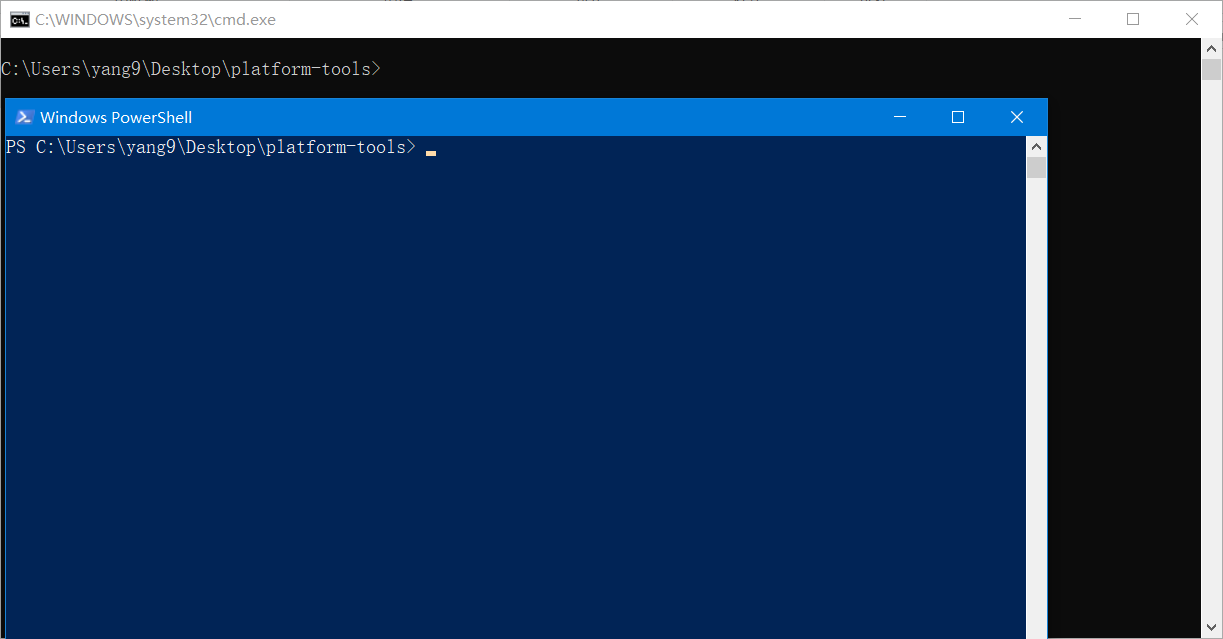
⚠️注意:
1、首先进入设置中的手机详细信息页面,连续点7次“版本信息”,直到提示“已打开开发者选项”;
2、进入开发者选项,打开 USB 调试;
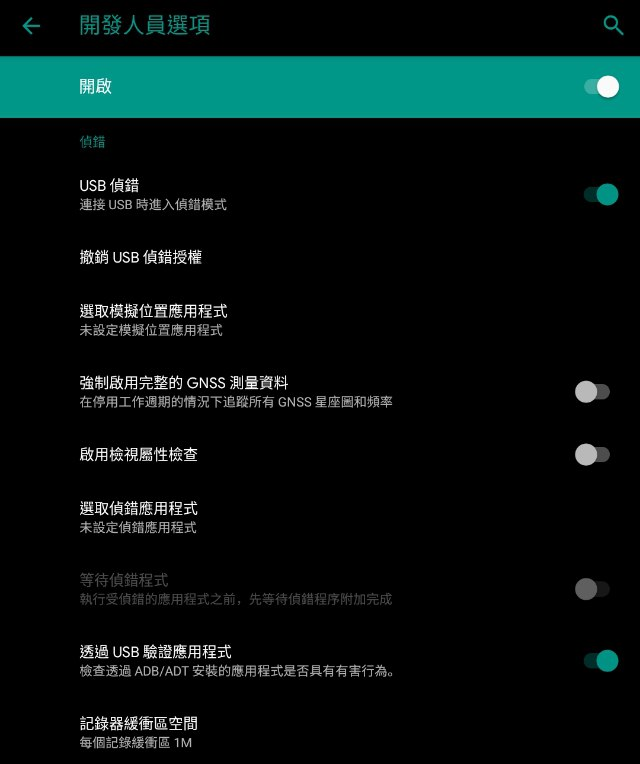
3、将手机与电脑连接,电脑上在 CMD 输入adb devices 并执行:
此时手机会有提示:
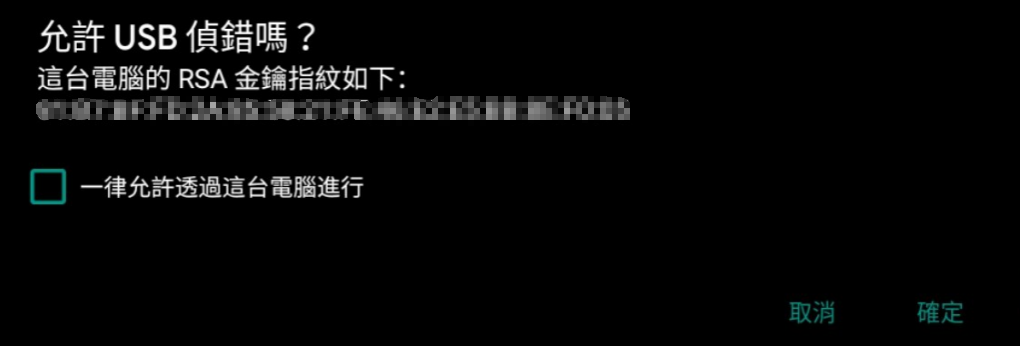
点击“确定”即可。
4、此时重新输入 adb devices,即可看到已授权,然后我们就可以进行操作了。
1、无法开启 ADB 服务
提示: error: protocol fault (couldn’t read status): No error
可能是 adb 用于通信的 5037 端口被占用,找到占用此端口的进程,结束掉后重试。
2、无法连接手机
1、基本命令: adb shell pm list packages
Packages 是 APP 的包名
2、参数:
| 参数 | 显示列表 |
| 无 | 所有应用 |
| -f | 显示应用关联的 apk 文件 |
| -d | 只显示 disabled 的应用 |
| -e | 只显示 enabled 的应用 |
| -s | 只显示系统应用 |
| -3 | 只显示第三方应用 |
| -i | 显示应用的 installer |
| -u | 包含已卸载应用 |
| 包名包含 |
3、实例:
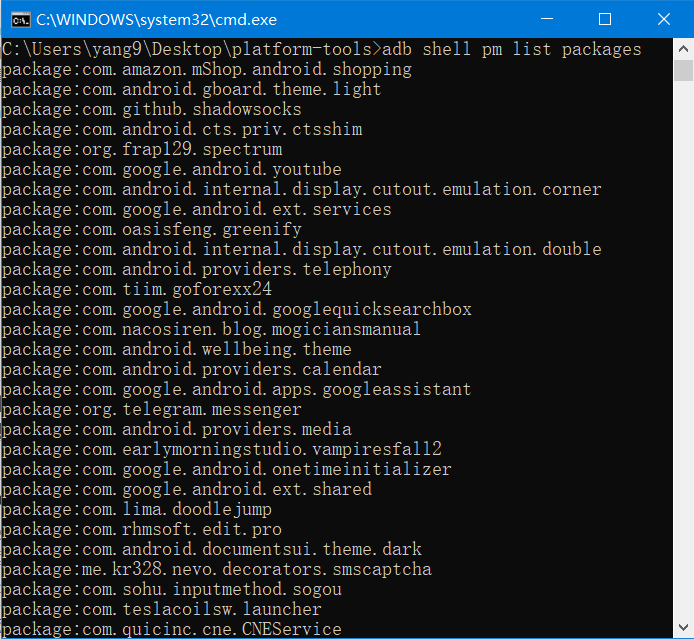
将 APK 文件全部复制到 ADB 工具所在的文件夹,并且重命名(不能有空格),然后在CMD中输入:
for %i in (*.apk) do adb install -r %i
Linux 命令为:
find . -name “*.apk” -execdir adb install -r ‘{}’ ‘;’
不出意外就会自动安装全部 APK 了,而无需干预。这个方法适用于重置系统或者刷机之后的批量安装,简便快捷。
基本命令:adb shell pm disable-user <package_name>
启用命令:adb shell pm enable <package_name>
停用类似卸载,被停用的应用无法找到也无法使用,但可以通过启用命令重新启用。
⚠️注意:系统应用谨慎停用!有可能会造成无法开机!
基本命令:adb uninstall [-k] <packagename>
有一些应用不会显示在启动器或者无法用普通方法卸载,可以使用 adb 卸载它。
⚠️注意:系统应用谨慎卸载!有可能会造成无法开机!
基本命令:adb shell pm clear <packagename>
相当于在设置里的应用信息界面点击了「清除缓存」和「清除数据」。
⚠️注意:系统应用谨慎清除缓存,有可能会造成异常!
基本命令:adb shell am force-stop <packagename>
顾名思义,相当于 Windows 中 taskkill 命令。
基本命令:adb push
在电脑和手机或者手机和电脑之间复制文件。
快速重启:adb reboot
重启到引导模式:adb reboot bootloader
重启到恢复模式:adb reboot recovery
Sideload 更新系统:adb sideload <.zip>
参考文章:
这里是琉璃,受博主的邀请担任「Android-安卓」这个栏目的撰稿人。这是本专栏的第一篇文章,想要用一些客观事实来向大家介绍Android系统的发展历史和目前的一些厂商、ROM以及购机的一点建议。由于是面向入门用户的简单科普,熟悉安卓的人可能觉得司空见惯,那么请期待专栏的后续文章~
Android,常见的非官方中文名称为安卓,是一个基于Linux核心的开源操作系统,由Google成立的Open Handset Alliance(OHA,开放手机联盟)持续领导与开发,主要设计用于触控屏幕移动装置如智能手机和平板电脑与其他便携装置。
Android系统有预发行的内部版本,分别为原子小金刚(Astro)与机器人班亭(Bender)。从2009年5月开始,Android的版本代号改以甜点来命名,且每个代号间的字首以英文字母序接续排列:Cupcake(纸杯蛋糕)、Donut(甜甜圈)、Eclair(闪电泡芙)、Froyo(优格冰淇淋)、Gingerbread(姜饼)、Honeycomb(蜂巢)、Ice Cream Sandwich(冰淇淋三明治)、Jelly Bean(雷根糖)、KitKat(奇巧巧克力)、Lollipop(棒棒糖)、Marshmallow(棉花糖)、Nougat(牛轧糖)、Oreo(奥利奥)、Pie(派)。
而到了今年情况有所不同了,谷歌正式发布将于今年秋季发布的新一代Android移动操作系统:Android 10。这意味着谷歌打破了以往用甜点命名移动操作系统的10年历史,放弃以字母开头的命名方式。今年发布的新系统是Android 10,以此类推明年将是Android 11。
除采取新的命名方式之外,谷歌还对Android系统的标志进行了更新,让品牌形象焕然一新。Android全球品牌总监奥德·甘顿(Aude Gandon)表示,这个标志有一个“更现代化”的文字组合。重要的是标志中将始终包含绿色小机器人。“机器人的存在让Android与众不同。这让整个标志外观更人性化、更有趣、更平易近人。”
| 代号 | 版本 | 发布日期 | API 等级 |
| Android 1.0 | 1.0 | 2008.09.23 | 1 |
| Petit Four | 1.1 | 2009.02.09 | 2 |
| Cupcake | 1.5 | 2009.04.27 | 3 |
| Donut | 1.6 | 2009.09.15 | 4 |
| Eclair | 2.0 – 2.1 | 2009.10.26 | 5 – 7 |
| Froyo | 2.2 – 2.2.3 | 2010.05.20 | 8 |
| Gingerbread | 2.3 – 2.3.7 | 2010.12.06 | 9 – 10 |
| Honeycomb | 3.0 – 3.2.6 | 2011.02.22 | 11 – 13 |
| IceCream Sandwich | 4.0 – 4.0.4 | 2011.10.18 | 14 – 15 |
| Jelly Bean | 4.1 – 4.3.1 | 2012.07.09 | 16 – 18 |
| KitKat | 4.4 – 4.4.4 | 2013.10.31 | 19 – 20 |
| Lollipop | 5.0 – 5.1.1 | 2014.11.12 | 21 – 22 |
| Marshmallow | 6.0 – 6.0.1 | 2015.10.05 | 23 |
| Nougat | 7.0 – 7.1.2 | 2016.08.22 | 24 – 25 |
| Oreo | 8.0 – 8.1 | 2017.08.21 | 26 – 27 |
| Pie | 9 | 2018.08.06 | 28 |
| Q | 10 | 2019 Q3 | 29 |
截至2019年5月7日,以下是不同的Android版本的用户比例:
| 版本 | 代号 | 占有率 |
| 2.3 | Gingerbread | 0.3% |
| 4.0 | Ice Cream Sandwich | 0.3% |
| 4.1 | Jelly Bean | 1.2% |
| 4.2 | Jelly Bean | 1.5% |
| 4.3 | Jelly Bean | 0.5% |
| 4.4 | KitKat | 6.9% |
| 5.0 | Lollipop | 3.0% |
| 5.1 | Lollipop | 11.5% |
| 6.0 | Marshmallow | 16.9% |
| 7.0 | Nougat | 11.4% |
| 7.1 | Nougat | 7.8% |
| 8.0 | Oreo | 12.9% |
| 8.1 | Oreo | 15.4% |
| 9 | Pie | 10.4% |

Android 6 ~ Android 9 的总和接近75%,为了体验和安全考虑,建议应该优先考虑更新的系统版本。不过身边很多的安卓用户并不对系统版本很感冒,从购机用到卡顿换机也从不升级系统,这和 iOS 强制升级系统以至于整体系统版本号较高形成了反差。希望将来的Android和 Google 的新操作系统Fuchsia OS能在系统更新推送和升级建议这方面继续下功夫。
Android 是一个开源系统,任何个人或者组织都可以对其源码进行改造、定制。因为国内的特殊国情,从2011年开始,国内基于 AOSP 的深度定制系统就开始生根发芽。接下来介绍一些定制系统,无论是轻度修改还是深度定制。
Pixel 是由 Google 设计、制造、销售并且提供技术支持的 Android 智能手机,接任之前的 Nexus 系列,一般戏称 “Google 亲儿子”。
Pixel 系统是在 AOSP 的基础上小幅度定制,加入了 Pixel 特有的功能,比如 Google的云服务、相机,正在播放等功能。使用 Pixel 手机可以体验完整的 Google 服务。
索尼手机 Xperia 所搭载的系统同样是 AOSP 小幅度修改的,加入了一些针对索尼手机的功能,不仅可以使用 Google 服务,也可以使用索尼的服务。
One UI 是三星2018年公布的基于 Android 9 的全新深度定制系统,接任 Samsung Experience,并且对于上一代系统的不足之处(效能、UI)有所改进。
主要有小米 MIUI、魅族 Flyme、华为 EMUI、OPPO Color OS、VIVO Funtouch OS、Nubia UI、锤子 Smartisan OS、一加氢 OS、联想 ZUI、360 OS 等等……
至于孰优孰劣,这里不做讨论,毕竟 “萝卜青菜各有所爱”,而且也会占用很多篇幅。每个厂商不同的定制系统,都有不同的特色,也包含了自家的云服务。
不过他们都有一个共同的特点,就是对 Android 本身的机制修改的非常多(要不然怎么会叫深度定制呢)。对于大多数消费者而言,只要自己喜欢就好;对于喜欢折腾、喜欢搞机的朋友(比如我们这系列的文章),就有些不太合适,这些修改的机制可能会导致系统和 AOSP文档上的预期行为不符。
Android 手机获取 root 权限或者刷机之前,一般都要先解锁,即 BootLoader 锁。现在市面上销售的手机,有的可以官方解锁,而有的只能通过破解的方式解锁,还有一些无法解锁。解锁方法之后会有一篇文章专门讨论,这里只说明哪些手机可以解锁,而哪些不行。
小米、Pixel、一加、索尼、三星、HTC、摩托罗拉(一部分)、OPPO 和 VIVO 最近一年多开放了少数机型的官方解锁。
华为、诺基亚、魅族、锤子(一部分)、360、OPPO(一部分)、VIVO(一部分)。
黑莓、锤子(一部分)、华为(比如新出的中低端)、一些 ATT 定制手机等……
⚠️最后强调一点:搞机尽量不要用深度定制系统,搞机尽量不要用深度定制系统,搞机尽量不要用深度定制系统!
引用某位大佬的原话:
发现很多国内手机ROM的logcat简直不忍直视,把研发团队的素质暴露的一干二净,有些甚至常年能看到各种低级Bug引起的fatal exception。这些手机的QA团队哪怕稍微看下logcat也能轻轻松松发现大把的Bug。表面的不流畅下,是各种低级Bug的狂欢!
加上Android有service crash自动重启的机制,有些低级Bug就一直在那里crash、重启、crash、重启,直到耗尽最后一点电量。
花了半个下午时间,查明问题了,是oneplus自己的一个什么Applocker特性的代码有Bug,出了一个数组越界的异常,导致Island创建的最末环节没有执行。
以后我再也不想查这种OEM的beta系统的Bug了,尤其的oneplus的ROM,创建个work Profiles的流程,抛了几千个异常……